outlook 2013 如何设置gmail邮箱
1、确定gmail有没有设置POP接收有没有禁用。进入gmail WEB介面的时候找邮箱设置选项如图:
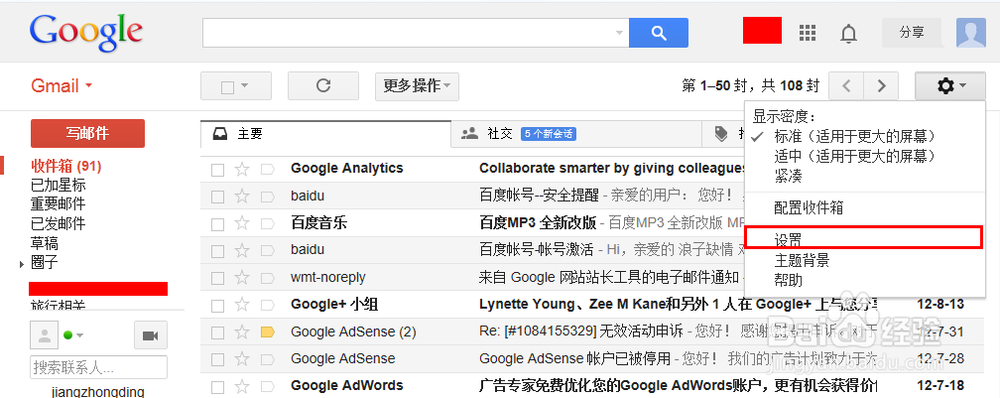
2、进入置设页面以后点击【转发和POP/IMAP】----【POP下载】勾选【针对所有邮件启用 POP(包括已经下载的邮件)】----保存设置。
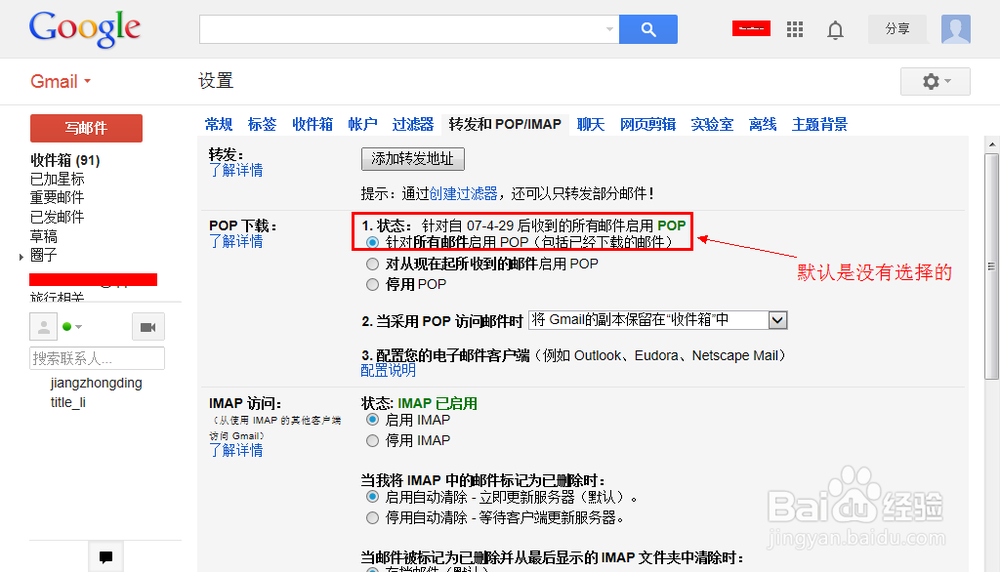
3、下面就开始设置OUTLOOK 2013 的设置步骤:
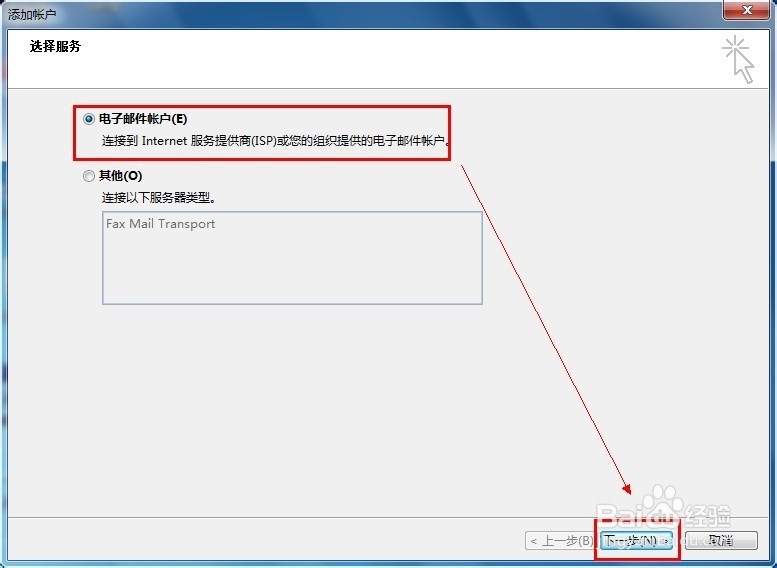


4、进入POP/IMAP设置页面以后要注意:用户名要输邮箱地址账户类型:POP3POP3:pop.gmail.comSMTP:smtp.gmail.com

5、再点击【其他设置】
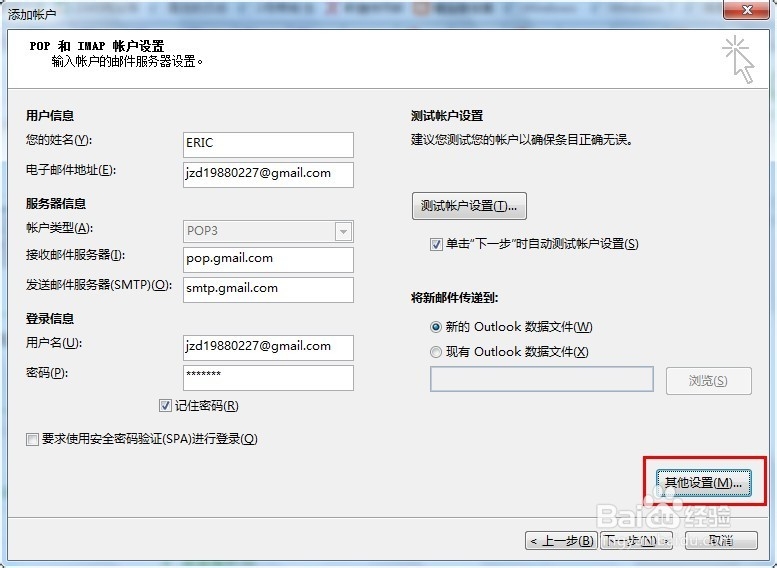
6、进入【其他设置】后点击【发送服务器】选项卡勾选【我的发送服务器(SMTP)要求验证】设置这里就可以正常的发送邮件了。
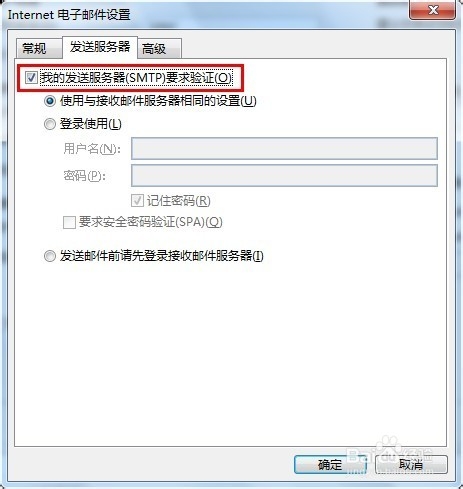
7、然后【高级】选项中服务器端口号不能使用默认的。接收服务器(POP3):995发送服务器(SMTP):465加密类型:SSL

8、设置好以后确定,测试一下看看是否可以正常发送/接收 如果出现如图所示就表示可以正常发送/接邮件了。

9、完成
